Общение через спутниковую связь отличается от общения с помощью привычных мобильных сетей: от подключения спутникового телефона до отправки сообщений. Если Вы хотите упростить этот процесс, то на помощь Вам придут Iridium Go! и приложение BySky.
Мессенджер BySky позволяет отправлять текстовые сообщения и звонить прямо с вашего смартфона, находясь в любой точке мира. Для этого достаточно установить и настроить приложение на устройстве, подключенном к спутниковой точке доступа. Ваши родные или коллеги также могут пользоваться этим приложением со своих смартфонов и оставаться с Вами на связи.
Основные функции спутникового приложения BySky
BySky — это понятный мессенджер с привычным интерфейсом чата.
В приложении можно:
- вести двустороннюю переписку как со спутниковыми устройствами, так и с другими пользователями BySky в чате;
- видеть последнее местоположение пользователя РокСТАР на встроенной карте;
- узнавать прогноз погоды по координатам пользователя;
- создавать групповой чат с несколькими пользователями;
- совершать голосовые вызовы на мобильные и спутниковые номера по экономичным тарифам. Стоит отметить, что при использовании устройства Iridium GO! звонки тарифицируются с 50% скидкой.
Приложение может работать со спутниковыми устройствами Iridium и персональным трекером-коммуникатором Иридиум 360° РокСТАР.
Настройка спутниковой антенны с помощью мобильного телефона
Оно также позволяет отправлять сообщения со смартфонов на спутниковые телефоны. Например, Iridium Extreme или Iridium 9555. На телефон сообщение из BySky приходит в виде смс, а ответ доставляется отправителю обратно в мессенджер.
Если мы говорим об использовании BySky на смартфоне пользователя, то для передачи сообщений мессенджер использует интернет-подключение через Iridium GO!.
В приложении BySky можно использовать адресную книгу смартфона для выбора получателя сообщения. По номеру контакта мессенджер автоматически определит тип спутниковой сети, к которой принадлежит номер, способ доставки сообщения и отобразит статус отправки под текстом.
Как настроить приложение BySky
- Для начала работы необходимо скачать приложение BySky. Мессенджер доступен для Android и iOS.
- После установки откройте приложение и введите свой мобильный номер для регистрации, после чего Вам будет отправлено смс сообщение с кодом доступа для дальнейшей авторизации.
- После успешной регистрации откроется меню: Вы можете добавить спутниковое устройство Iridium GO! и подключиться к Wi-Fi, чтобы начать новый чат.
- При подключении к Iridium GO откроется меню: в нем отобразится статус подсоединения к спутниковому устройству. Затем снова откроется окно чатов.

Возможности спутникового приложения BySky для путешественников и бизнеса
В своих путешествиях Федор Конюхов использует спутниковую связь от Iridium, чтобы узнавать информацию о погоде и сообщать о своем местонахождении близким.
ВСЕ ЧТО ВЫ НЕ ПОНИМАЛИ В НАСТРОЙКЕ СПУТНИКОВОГО РЕСИВЕРА В ОДНОМ ВИДЕО.
В 2019 году он пересекал южную часть Тихого океана на весельной лодке и во время шторма общался с сыном через приложение BySky. 154 дня путешествия, из которых 100 — дни непогоды. Всё это время Оскар Конюхов был на связи с отцом и давал погодную сводку, чтобы Федор смог выжить в шторме.
Но BySky — это приложение не только для путешественников, но и для бизнеса. С его помощью можно общаться с коллегами лично и в групповых чатах. Сообщения, отправленные в группу, будут автоматически получены на все устройства участников беседы, а ответы отобразятся в общем чате.
Поделитесь этой статьей
Источник: iridium-russia.com
Как подключиться к космическому спутнику и исполнить детскую мечту
Дмитрию Пашкову из мордовского города Рузаевка 28 лет – возраст, когда многие из нас уже определились со своим профессиональным будущим и уже даже успевают добиться определенных профессиональных высот. Дмитрий в этом смысле исключение — в положительном смысле. По профессии он системный администратор, но по призванию – радиолюбитель. Несколько недель назад он прославился на всю страну, перехватив в момент солнечного затмения 20 марта сигнал с действующего российского метеоспутника «Метеор-М2». Я связался с Дмитрием и он любезно согласился поделиться своим опытом – объяснить, как любой из нас может сам наладить «связь с космосом» и добиться того, о чем мечтал каждый из нас в детстве – увидеть Землю из космоса.
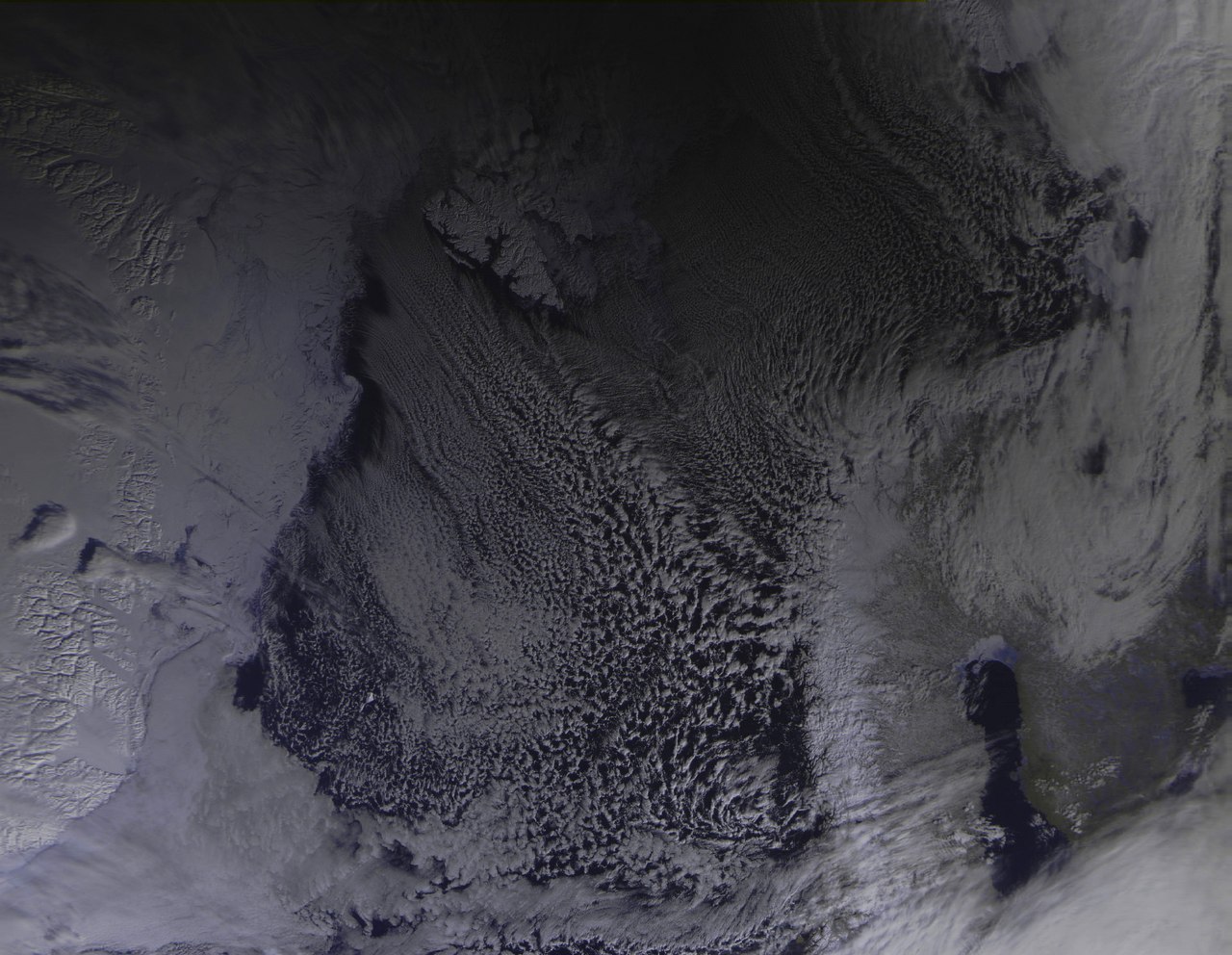

Про Дмитрия и его достижение написали несколько интернет-изданий, но радиолюбитель не успел подхватить «звездную болезнь». А вся эта шумиха в СМИ его больше расстраивает, чем радует: «Не герой я никакой, надоели уже, честно говоря». Тем не менее, его достижения по достоинству оценили в профильной организации и уже в ближайшее время Дмитрий может переехать в Москву на работу в ОАО «Российские космические системы».
— Дмитрий, давайте сразу начнем с опровержения или подтверждения слухов: было предложение от РКС?
— Ох, не нравится мне эта тема, честно говоря. Я уже начитался и наслушался в свой адрес. То, что я сделал, могут сделать если не все, то многие. А из меня какого-то героя прям сделали. А я не такой.
Объясню.
Во-первых не люблю огласки и чем меньше меня знают, тем лучше. Во-вторых, сделали прям такую сенсацию, мол, парень из такой-то деревни принял то и то (причем многие вообще не понимают, о чем речь) и что теперь теперь ему звонили и РКС. Чуть ли не сюжет для кино — провинциала заметили в Москве, и все стали счастливы.
То, чем я занимаюсь, делают люди по всей стране и даже миру. Позвонить могут любому из них. Просто мой случай получил огласку. Безусловно, фото, которое достал я, получить неопытному радиолюбителю было бы тяжело. Причина — в удаленности аппарата, в моем случае из-за удаления от полярного круга аппарат почти был у горизонта.
Я не спорю: у меня большой опыт в приёме, поиске, опознании и реанимировании аппаратов. И принять обычный снимок проблем не составляет. И кто знает о моих возможностях и опыте, тот просто посмеялся. Но от шумихи в Рунете появился определенный шлейф и на зарубежных сайтах.
А я ведь сотрудничаю с разными университетами и частными организациями по всему миру и портить репутацию совсем не хочу. Почему именно портить? Потому что люди “в теме” понимают, что я ничего такого особенного не сделал, а шума — будто открыл новое небесное тело в Солнечной системе.
Вот, например, какие заслуги я действительно считаю важными: я опознал легендарный COSMOS 2499, нашел аппарат WREN и еще парочку других, принимал сигналы с Фобос-Грунт, который так и не улетел, реанимировал аппарат COMPAS (на фото ниже).

На фоне этого получение фото с метеорологического спутника — пустяк.
Прим. авт.: Тут важно добавить, что Дмитрий много раз получал благодарности даже от руководителей государств. Например от президента Литвы, за то, что он стал одним из трех радиолюбителей, получивших сигнал от их первого спутника. Потом была благодарность от руководства Эстонии. Дмитрий не раз проводил сеанс связи с космонавтами на МКС, его личный позывной R4UAB.
— Если опять же верить СМИ, то по профессии Вы системный администратор, а по призванию – радиолюбитель. Расскажите о своем детстве, получении образования и выборе профессии.
— Я окончил Национальный исследовательский Мордовский государственный университет имени Н.П. Огарева, факультет «Радиотехника». А любовь к радиотехнике мне привил дед. Помню, как он по вечерам паял микросхемы, я начал брать с него пример. Свою первую радиостанцию спаял в 12 лет.
И очень гордился, что сделал сам. После её настройки услышал голоса радиолюбителей — больше
10 диапазонов. Поскольку лицензии не было, то мог только слушать голоса. Помню, какой испытывал восторг. Позже были куплены детские рации, мы с другом стали общаться с их помощью. И вот однажды к нам подключился кто-то третий.
С 17 лет я стал работать на заводе и на первую зарплату купил первую в жизни носимую радиостанцию. Получил лицензию, позывной, вышел в эфир и познакомился с рузаевским радиолюбителем.
Будучи консультантом кружка для детей «Юные кулибины», я наладил сотрудничество с наукоградом «Сколково» (компания «Даурия»). Рузаевские школьники-радиотехники собирают информацию о местонахождении морских и речных судов с трех космических спутников и отправляют ее в компанию для последующей обработки. Для детей – это бесценный опыт работы с радиоаппаратурой.
— А как так получилось, что работаете системным администратором?
— Программирование и обслуживание ПК я изучал самостоятельно. Когда-то давно возникла задача создания и поддержки сети в нашем районе. Сами провели, подключили несколько десятков домов, квартиры. Интернет в те годы только появился, а мы, такие продвинутые радиолюбители, тоже хотели стать частью глобальной информационной системы.
И, естественно, решили поделиться этим благом с соседями. В общем, развлекались как могли. Так и пошел работать сисадмином. Сейчас той районной сети уже и нет, но опыт я тогда получил бесценный.
— А теперь подходим к самому интересному – что же Вы такого сложного сделали, что в российских космических системах обратили на Вас внимание?
— Я ничего сложного не делал. Любой радиолюбитель, имеющий хоть какой-то опыт, сможет принять снимки с метеорологических спутников.
— Если в этих Ваших действиях нет ничего сложного, давайте по шагам распишем порядок действий, чтобы любой желающий мог увидеть Землю из космоса или заглянуть в глубины космического пространства. К каким спутникам в принципе можно подключиться, а к каким нет?
— Слово “подключаться” тут не подходит. Мы просто принимаем сигналы, которые идут со спутников, а потом с помощью специального ПО обрабатываем и получаем результат.
Начинающим я рекомендую самое простое оборудование: RTLSDR-приёмник и квадрифилярную антенну. Цена приёмника – 1000 рублей, а антенну можно собрать самому, хотя есть и “магазинные” варианты.
Для отслеживания спутников рекомендую программу Orbitron. А чтобы не запутаться в огромном количестве спутников, где 90% не работают, можете установить обновление с моего сервера, где я веду все рабочие и интересные аппараты.
Частоты работы спутников и их модуляция описана тут.
Программа для добавления частот в программу Orbitron находится тут.
Если вы приобрели такой приёмник, то нужно подключить его к программе Orbitron. Как это сделать можно прочитать тут.
Подключение необходимо для компенсации эффекта Доплера, так как спутник постоянно в движении, поэтому происходит сдвиг частоты.
— Итак, успех зависит от приемника и антенны. Расскажете подробнее про антенну — как собрать и как настроить?
— Квадрифилярная спиральная антенна (КСА) является многоэлементной антенной системой, состоящей из нескольких излучателей. Эти излучатели могут быть соединены со схемой питания, которая формирует на входах элементарных излучателей возбуждающие напряжения с требуемыми амплитудами и фазами.

У КСА четыре элемента, каждый из них — спиральный проводник, который возбуждается от вывода полосковой схемы питания. В идеальном случае схема питания создаёт падающие волны с одинаковой амплитудой и со сдвигом фаз на 90 градусов.
Антенна состоит их двух рамок, повёрнутых одна относительно другой на 90 градусов по фазе. Отсюда круговая поляризация и, поскольку элемента два, то усиление 4-5 дБ в зависимости от отношения высота-ширина. А еще антенна изгибается по спирали, как бы наклоняясь, и диаграмма «выпучивается» вверх.
На самом деле диаграмма направленности проволочной спиральной рамки распространяется в сторону меньшей петли по аналогии директор-рефлектор, в нашем случае вверх. Если изменить фазирование питания антенны, то диаграмма направленности будет такой же, но полусфера будет обращена вниз. В результате имеем антенну очень подходящую для спутниковой связи Диаграмма её – полусфера, направленная вверх. Крутить не надо, поляризация круговая, да еще и усиление 4 дБ. И полоса пропускания в УКВ-диапазоне очень даже приличная.
Диаграмма направленности квадрифилярной антенны и её усиление:

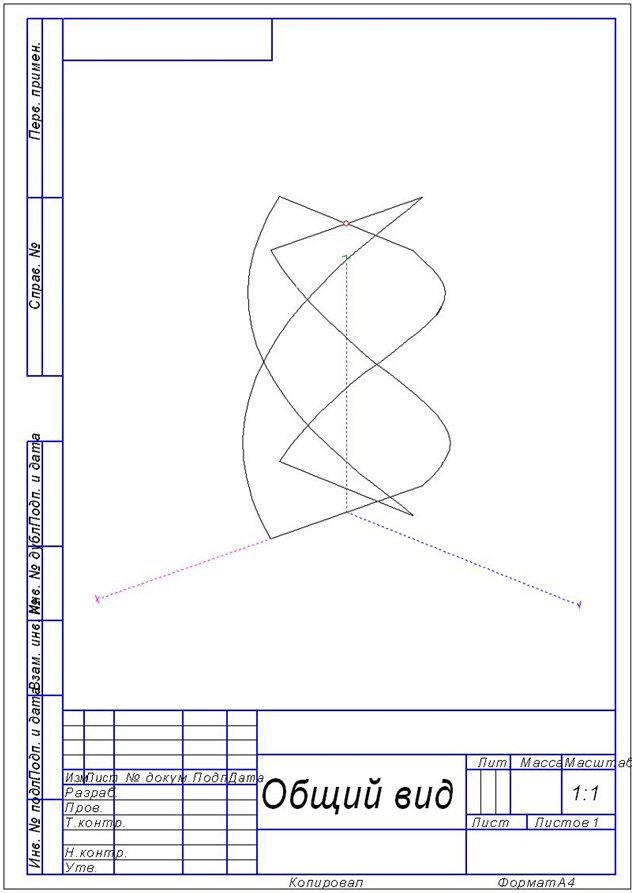
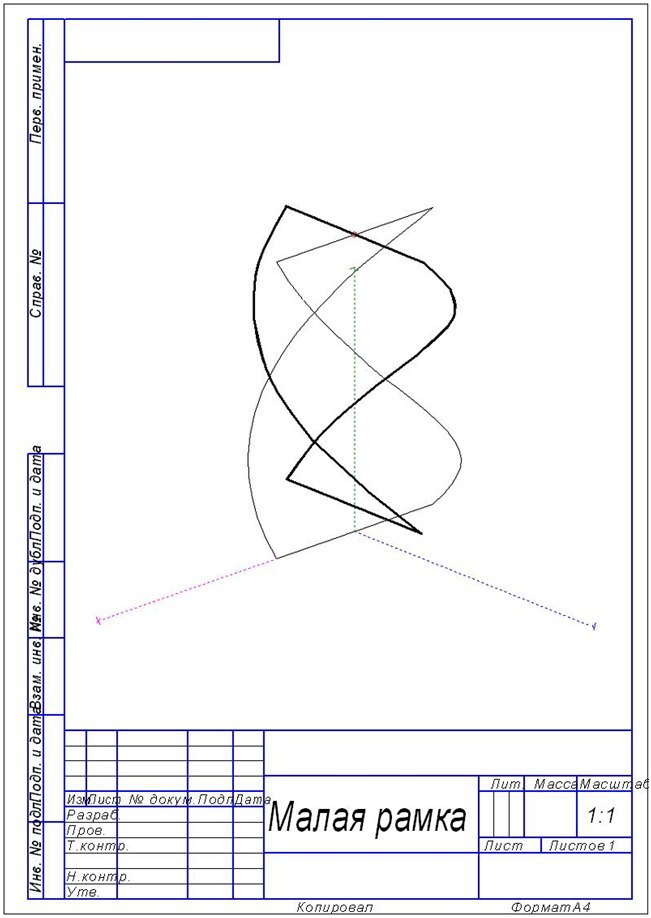
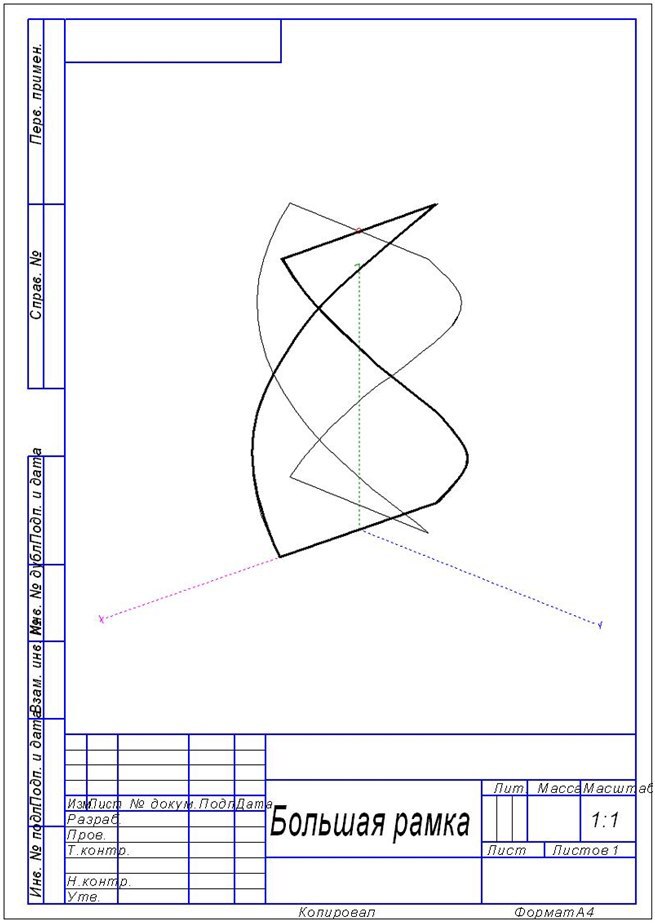
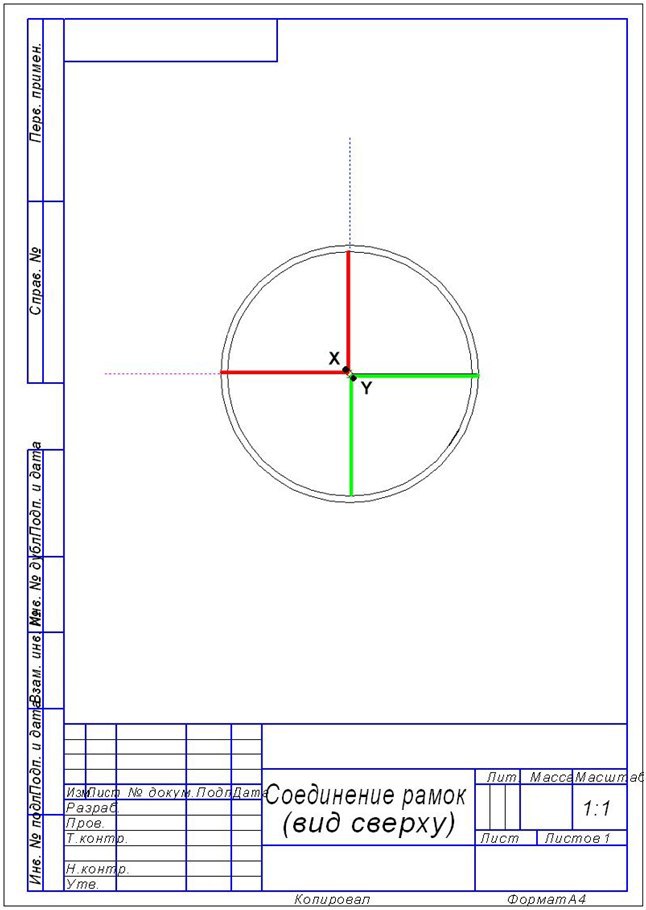
Настройка антенны сводится к растяжению/сжатию рамок и образки элементов по 2 мм. Правильно собранная антенна почти не нуждается в настройке. Вот несколько советов советов по настройку. Настройку следует производить только на крыше (не в помещении). Основа установки антенны — это диэлектрик.
Расстояние до металлических предметов желательно сделать не менее 3 метров.
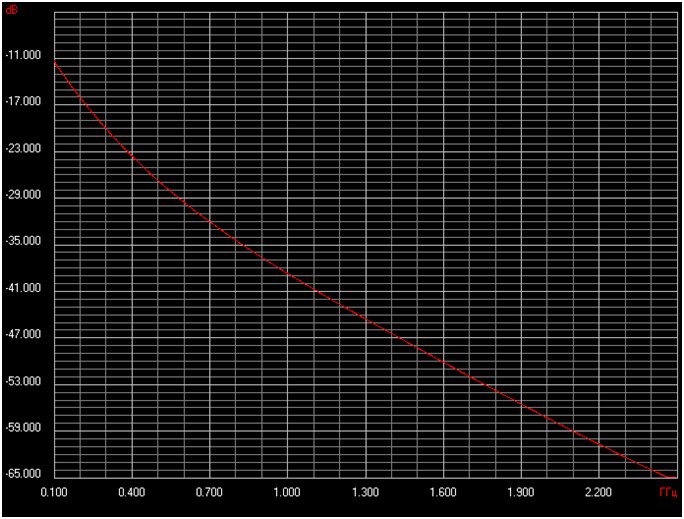
Обозначения:
TC — луженая медь
FPE — физически вспененный полиэтилен
PVC — поливинилхлорид
DF — двухсторонняя алюминиевая фольга на лавсановой основе
График затухания RG-58 A/U:
Книга «Простая наука»

Пользуясь случаем, напоминаю, что не так давно вышла четвертая книга серии «Простая наука» и научный набор к ней.
Источник: habr.com
Как подключиться к спутнику
На сегодняшний день большинство пользователей стремятся перейти на более выгодное и хорошее подключение интернета и ТВ по спутнику. Причина кроется в лучшем качестве, меньшей стоимости и большем количестве каналов и скорости. В связи с этим многие люди хотят подключить спутниковый интернет. Это сделать просто, однако, стоит придерживаться определенных правил.

Статьи по теме:
- Как подключиться к спутнику
- Как подключить интернет через «тарелку»
- Как настроить спутник
Вам понадобится
- Персональный компьютер, интернет
Инструкция
Прежде всего установите интернет у себя дома. Далее стоит разобраться с параметрами. Зайдите во вкладку “Сетевое окружение”, и найдите ярлык интернета. Нажмите правой кнопкой мыши на иконке и выберите «Connect». Теперь появится окно, которое после установки подключения исчезнет.
Если вы сделали все правильно, иконка OpenVPN должна быть зеленой. Проверьте, идет ли ваш трафик через спутник, а не по земле. Для этого запустите Internet Explorer и откройте какую-нибудь страницу, если страница грузится, то правой кнопкой мыши нажмите на иконку «Сетевое соединение и выберите «Открыть папку сетевые подключения».
Далее вам нужно подвести мышку к ярлыку «Подключение по локальной сети» «TechniSat DVB-PC TV Star», и нажать правой кнопкой мыши. Теперь выберите «Состояние». Пакеты должны приниматься. Далее вам необходимо установить и подключить ускоритель Tellinet (он ускоряет и сжимает трафик).
Скачайте и распакуйте данный ускоритель. Откройте файл recv.ini. Теперь вставьте, куда указано, ваш логин и пароль. Закройте файл и сохраните. Если у вас настроен прокси в Internet Explorer, то теперь вы полностью подключились к спутнику.
А если нет, то надо его настроить. Для этого запустите Internet Explorer, выберите «Сервис» и нажмите « Свойства обозревателя». Выберите вкладку «Подключение» и нажмите кнопку « Настройка Lan». Заполните все поля, и нажмите «Ок».
Теперь запустите ускоритель. Если вы сделали все правильно, в правом нижнем углу должна появиться иконка ускорителя синего цвета. Для того чтобы использовать ускоритель, вам необходимо активировать личную учётную запись для ускорителя. После того как вы ее активируете, спутниковый интернет будет подключен. В целом процедура подключения спутникового интернета проста, главное выполнять данные действия по порядку и тогда все получится.
Источник: www.kakprosto.ru